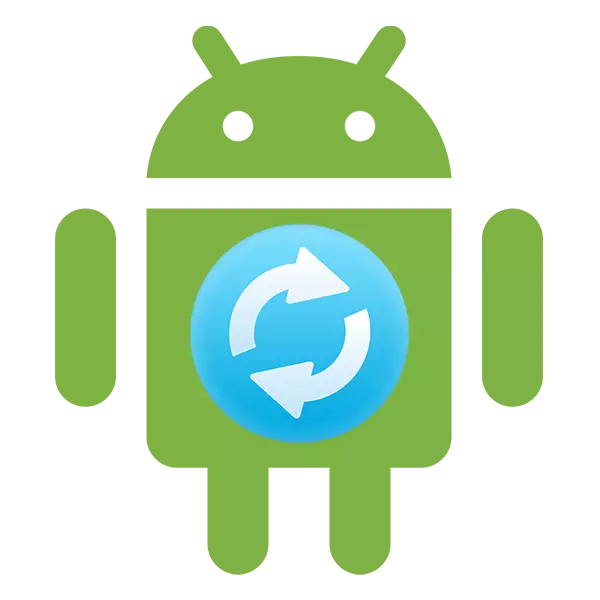
Android on liiketoiminta, joka kehittää jatkuvasti sen kehittäjiä säännöllisesti uusia versioita. Jotkin laitteet voivat itsenäisesti havaita äskettäin julkaistun järjestelmän päivityksen ja asentaa sen käyttäjän tarkkuudella. Mutta entä jos ilmoitukset eivät tule päivityksistä? Onko mahdollista päivittää Android puhelimeen tai tablet-laitteellesi?
Android-päivitys mobiililaitteissa
Päivitykset todella tulevat hyvin harvoin, varsinkin jos puhumme vanhentuneista laitteista. Kuitenkin jokainen käyttäjä voi määrittää ne pakolliseksi, mutta tässä tapauksessa takuu laite poistetaan, joten ajattele tätä vaihetta.Ennen uuden Android-version asentamista on parempi tehdä varmuuskopiointi kaikki tärkeät käyttäjätiedot - varmuuskopiointi. Tämän ansiosta, jos jotain menee pieleen, voit palauttaa tallennetut tiedot.
Tapa 2: Paikallisen laiteohjelmiston asentaminen
Oletuksena varmuuskopio voimassa olevasta firmware-ohjelmasta päivityksiä ladataan useisiin Android-älypuhelimiin. Tämä menetelmä voidaan myös kohdistaa standardiin, koska se toteutetaan yksinomaan älypuhelimen valmiuksien avulla. Opetus näyttää tältä:
- Mene asetuksiin".
- Tee sitten siirtyminen kohteeseen "puhelimeen". Se sijaitsee tavallisesti käytettävissä olevan luettelon alareunassa parametreilla.
- Avaa järjestelmän päivityskohta.
- Napsauta Troyatya-kuvaketta oikeassa yläkulmassa. Jos se ei ole, niin tämä menetelmä ei sovi sinulle.
- Valitse avattavasta luettelosta "Aseta paikallinen firmware" tai "Valitse laiteohjelmisto tiedosto".
- Vahvista asetus ja odota sitä.
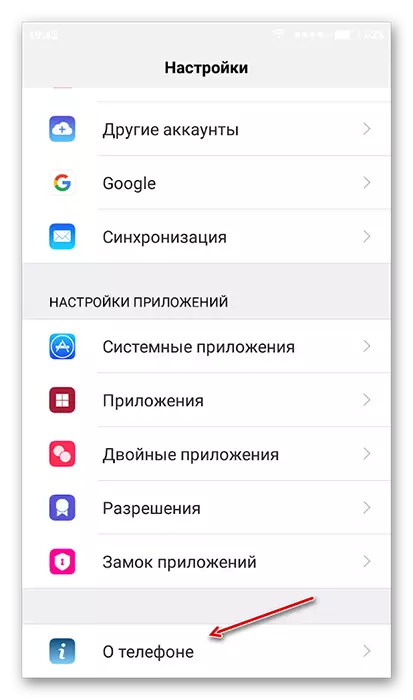

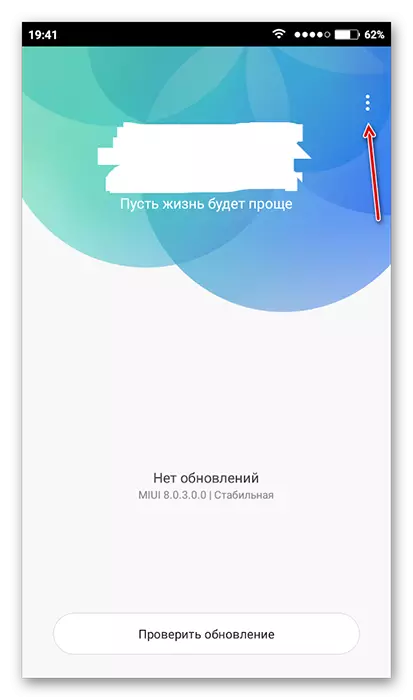

Tällä tavoin voit asentaa tämän laiteohjelmiston, joka on jo tallennettu laitteen muistiin. Voit kuitenkin ladata muista lähteistä ladatun laiteohjelmiston muistiinsa käyttäen erikoisohjelmia ja laitteen juurioikeuksien saatavuutta.
Tapa 3: ROM Manager
Tämä menetelmä on merkityksellinen tapauksissa, joissa laite ei löytänyt virallisia päivityksiä eikä sitä voi asentaa. Tämän ohjelman avulla voit laittaa paitsi virallisia päivityksiä, mutta riippumattomien tekijöiden kehittämä. Ohjelman normaalille toiminnalle on kuitenkin saatava juurikäyttäjän oikeudet.
Kun lataat laiteohjelmistoa kolmannen osapuolen kehittäjiltä, muista lukea firmware-arvosteluja. Jos kehittäjä tuo laitteiden luettelon, Androidin laitteiden ja versioiden ominaisuudet, joiden avulla tämä laiteohjelmisto on yhteensopiva, muista tutkia sitä. Edellyttäen, että laitteesi ei sovi ainakin yhdelle parametreista, ei tarvitse riskiä.
Joten nyt laitteessasi on lisäosaa ClockWorkMod-talteenotto, joka on parannettu versio tavanomaisesta elpymisestä. Täältä voit asentaa päivityksiä:
- Lataa SD-kortin tai sisäisen muistin Zip-arkistolaitteen päivitysten avulla.
- Irrota älypuhelin.
- Noudata palautuksen sisäänkäyntiä sulkemalla virtapainike samanaikaisesti ja yksi äänenvoimakkuuden säätöpainikkeista. Mitä tarkalleen avaimista sinun tarvitsee kiinnittää laitteen mallista. Yleensä kaikki keskeiset yhdistelmät kirjoitetaan laitteen asiakirjoihin tai valmistajan verkkosivustoon.
- Kun palautusvalikon saappaat valitse "Pyyhi tiedot / tehdasasetukset". Tässä säätö tapahtuu käyttämällä äänenvoimakkuuden säätöpainikkeita (siirry valikkokohteiden kautta) ja virtapainikkeilla (kohteen valinta).
- Valitse se, valitse "Kyllä - Poista kaikki Uusin tiedot".
- Siirry nyt "Asenna vetoketju SD-kortilla".
- Täällä sinun on valittava ZIP-arkisto päivitysten avulla.
- Vahvista valinta napsauttamalla kohdetta "Kyllä - Asenna /SSDCARD/UPDATE.ZIP".
- Odota päivityksiä.

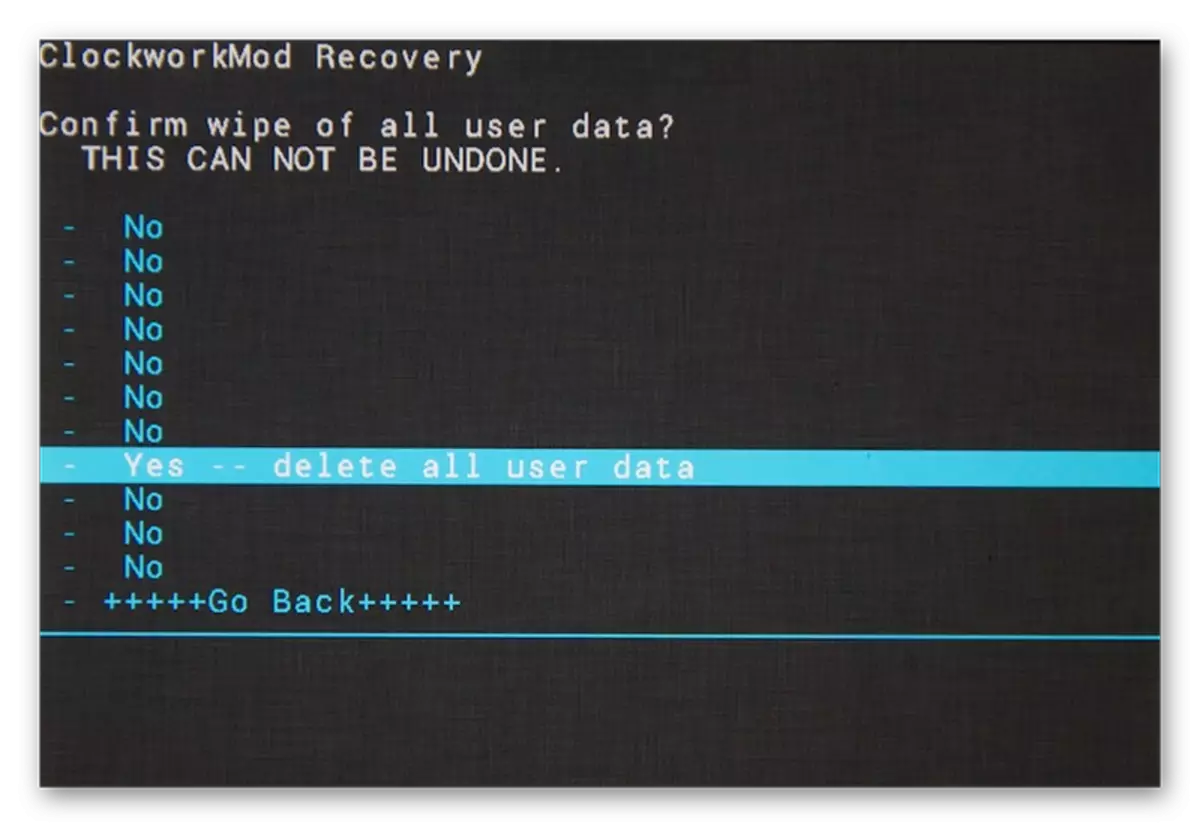

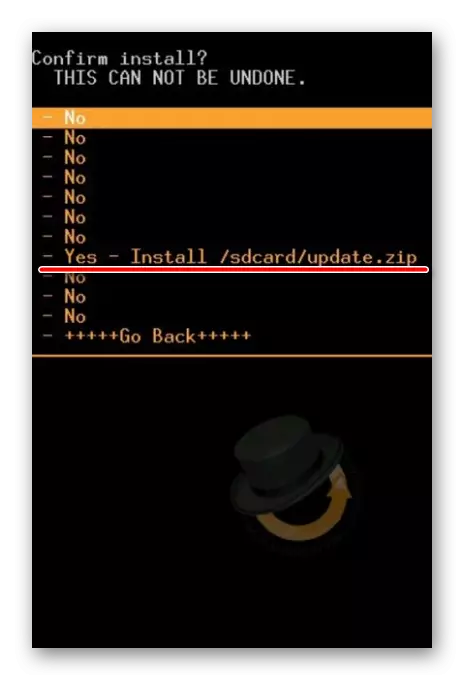
Päivitä Android-käyttöjärjestelmässä oleva laite useilla eri tavoilla. Kokemuksellisille käyttäjille on suositeltavaa käyttää vain ensimmäistä tapaa, kuten tällä tavoin et tuskin aiheuttaa vakavaa vahinkoa laitteen laiteohjelmistoon.
